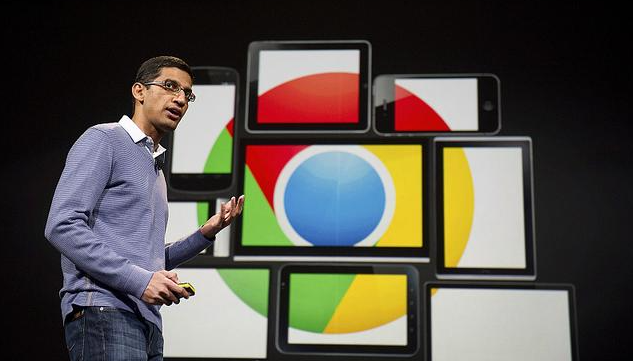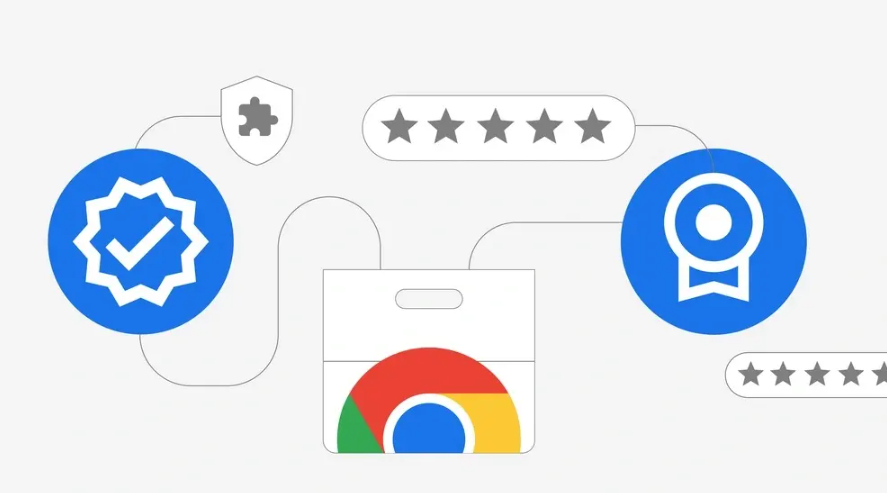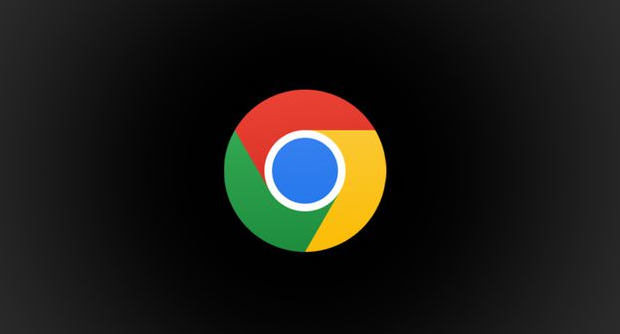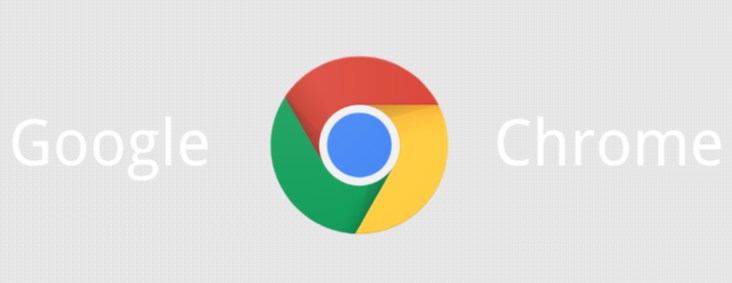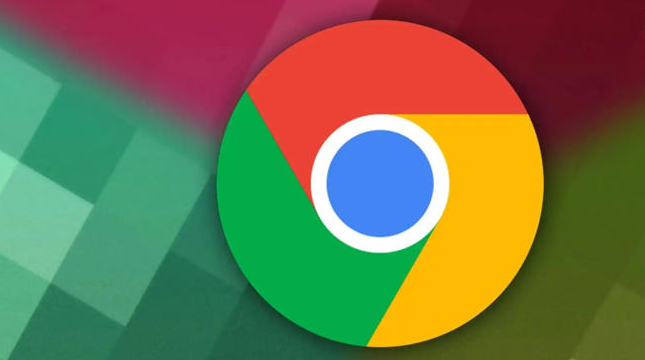当前位置:
首页 > 如何在Chrome浏览器中自定义下载文件夹路径
如何在Chrome浏览器中自定义下载文件夹路径
时间:2025年04月16日
来源:谷歌浏览器官网
详情介绍
首先,打开 Google Chrome 浏览器。在 Windows 系统中,可以通过点击桌面快捷方式或在开始菜单中找到并打开;在 Mac 系统中,通常可以在启动台中找到 Chrome 图标并点击打开。
接着,点击右上角的三个点,也就是 Chrome 浏览器的主菜单按钮。这会弹出一个下拉菜单,从中选择“设置”选项。
进入设置页面后,在左侧栏中找到并点击“高级”选项,以展开更多高级设置内容。
在高级设置中,找到“下载内容”部分。这里会显示当前默认的下载文件夹路径。
点击“更改”按钮,此时会弹出一个文件浏览器窗口。在该窗口中,你可以选择一个新的文件夹作为下载文件夹。可以是电脑上已有的文件夹,也可以新建一个文件夹。
选中目标文件夹后,点击“选择文件夹”按钮。Chrome 浏览器会自动保存这个新的下载文件夹路径设置。
以后,当你在 Chrome 浏览器中下载文件时,文件就会自动保存到你刚刚设置的自定义下载文件夹中了。
需要注意的是,如果你更换了电脑登录 Chrome 浏览器,可能需要重新设置下载文件夹路径。另外,确保你选择的下载文件夹有足够的存储空间,以免影响文件的正常下载和保存。通过这样的设置,你可以更好地管理和组织自己的下载文件,提高文件管理的效率和便捷性。
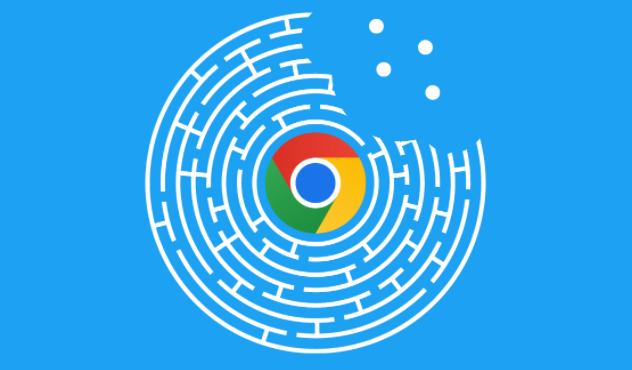
首先,打开 Google Chrome 浏览器。在 Windows 系统中,可以通过点击桌面快捷方式或在开始菜单中找到并打开;在 Mac 系统中,通常可以在启动台中找到 Chrome 图标并点击打开。
接着,点击右上角的三个点,也就是 Chrome 浏览器的主菜单按钮。这会弹出一个下拉菜单,从中选择“设置”选项。
进入设置页面后,在左侧栏中找到并点击“高级”选项,以展开更多高级设置内容。
在高级设置中,找到“下载内容”部分。这里会显示当前默认的下载文件夹路径。
点击“更改”按钮,此时会弹出一个文件浏览器窗口。在该窗口中,你可以选择一个新的文件夹作为下载文件夹。可以是电脑上已有的文件夹,也可以新建一个文件夹。
选中目标文件夹后,点击“选择文件夹”按钮。Chrome 浏览器会自动保存这个新的下载文件夹路径设置。
以后,当你在 Chrome 浏览器中下载文件时,文件就会自动保存到你刚刚设置的自定义下载文件夹中了。
需要注意的是,如果你更换了电脑登录 Chrome 浏览器,可能需要重新设置下载文件夹路径。另外,确保你选择的下载文件夹有足够的存储空间,以免影响文件的正常下载和保存。通过这样的设置,你可以更好地管理和组织自己的下载文件,提高文件管理的效率和便捷性。